Kui teismeliste muusikalehtede tagakülg on usaldusväärne, siis saame kindlalt eeldada, et mobiiltelefoni helinad on suured, ja kui sa olid uus laps, kes müüb mobiiltelefone, nagu Apple, oleksite hull, et mitte tasu võtta nende helilõigete motiiv.
See ei tähenda, et peaksime nende eest maksma. Kas olete maksnud iPhone'i lepingute keskmistest hindadest kõrgema tasu eest, kui tõesti tahate oma lemmiklaulu 15-sekundiliste klippide jaoks rohkem raha välja maksta? Me ei usu, et see on õiglane ja õige see ebaõiglus näitame teile, kuidas teha oma iPhone'i helinad tasuta. Kõik, mida vajate, on iPhone (muidugi), iTunes ja MP3-failide laotamine.
- Avage iTunes ja valige oma lemmik MP3 helifail.
- Kontekstimenüü avamiseks paremklõpsake sellel failil oma failis (Cmd-click for Mac).
- Valige Get Info
- Märkige nii Start Time kui Stop Time kõrval asuvad kastid ja sisestage ajad, millal soovite, et teie uus helin hakkaks ja lõpetaks (maksimaalne pikkus on 40 sekundit), seejärel klõpsake OK.
- Paremklõpsake sama muusikafaili hiire parema nupuga (Cmd-click) ja seekord valige Convert Selection väärtuseks AAC.
- Paremklõpsake äsja loodud failil (Cmd-click) ja valige: "Kuva Windows Exploreris (või Mac'i otsingus)"
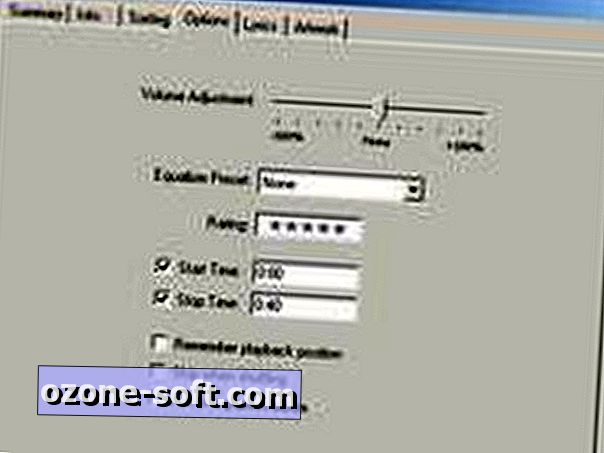
Suurema pildi jaoks klõpsake
See avab uue dialoogiboksi, mis näitab erinevaid helifaili üksikasju. Valige vahekaart Valikud.
See viib teid muusikakogu juurde.
iTunes töötleb seda lühidalt ja sisestab uue helina suurusega faili oma raamatukogu algse faili alla.
Avaneb uus dialoogiaken, mis näitab selle faili asukohta. Valige fail ja nimetage see ümber, muutes faililaiendit ".m4a" -st ".m4r". Windows hoiatab teid, et see muudatus võib muuta faili ebastabiilseks, kuid jätkata ikkagi.
Tagasi iTunes'isse kustutage oma teegist loodud helinafail, seejärel importige ümber nimetatud ".m4r" fail oma teeki. Ühendage oma iPhone ja sünkroonige esitusloend. Võimalik, et peate .m4r-faili käsitsi oma iPhone'i jaotisesse Helinad lohistama. IPhone'i sünkroonimisel on see fail valmis helinaks kasutamiseks.













Jäta Oma Kommentaar